留学出発直前に行う『eTRAVEL』の登録方法
2023年1月現在、フィリピンに渡航するには事前に『eTRAVEL』の登録が必須です。登録はオンラインでわりと簡単にできます。
コロナ前のフィリピン渡航でも機内で記入し、フィリピン到着時に検疫エリアで提出する「Health Declaration Checklist(黄色い用紙)」があったのですが、それの代わりのような手続きです。
フィリピン入国日の前々日から登録可能です。それ以前に登録しても無効なので注意です。
(フィリピンに向かう飛行機の出発予定時刻を基準にして、それより前の72時間以内に登録してください。)
eTRAVELフォームから登録します。
※こちらは急な仕様変更がなされることもありますのでご了承ください。
「eTRAVEL」への登録にあたり注意!
公式サイトを装って、クレジットカード情報を盗み取るなど、フィッシング詐欺の疑われるサイトが存在することが判明しました。
「eTRAVEL」登録の際には、クレジットカード情報の入力を促すことはありませんので、クレジットカード情報を入力するよう指示があった場合には、登録しないようご注意ください。もし、入力してしまった場合には、クレジットカード会社等の関係先に連絡してください。
eTRAVEL(イートラベル)に登録する内容は?
ご自身の情報、フィリピンの滞在先情報(学校の住所)、フライト情報、ワクチン接種情報、陰性証明書等、複数の質問事項を日本の空港のチェックイン前までに入力していきます。
出発日に慌てないように、フィリピンに入国する日の前々日に行うことをお勧めします。
(但し、前々日の飛行機出発予定時刻以降でお願いします。)
eTRAVELの登録手順
ここからは登録画面の図を追って登録手順を解説します。※こちらは急な仕様変更がなされることもありますのでご了承ください。
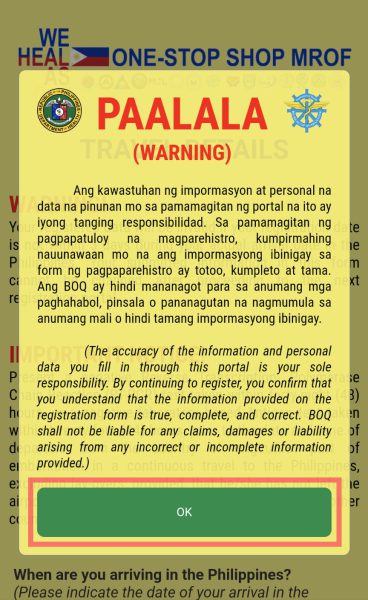
登録フォームのリンクにアクセスするとこのような画面が表示されるので【OK】で進みます。
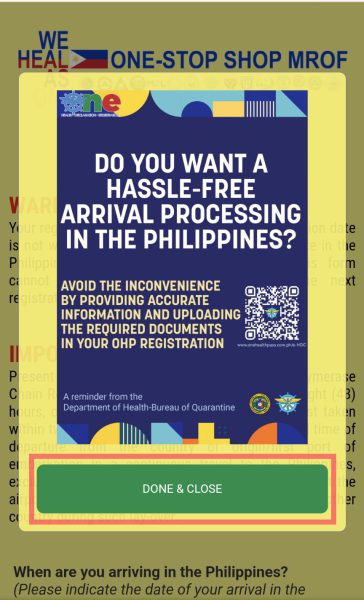
次にこのような画面が表示されるので【Done & Close】で進みます。
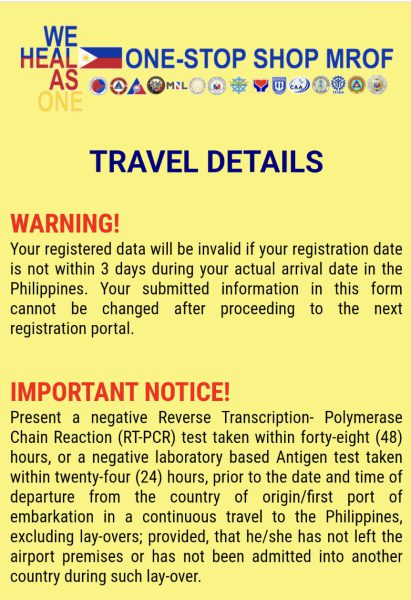
↓【When are you arriving in the Philippines?】はフィリピン入国の日付を選択します。

赤枠以外は上記の通り選択しましょう。
赤枠【Airport/Seaport of Arrival】は入国の際のフィリピンの到着空港を選択します。
■日本→マニラ到着の場合
・フィリピン航空なら【NAIA T2(TARMINAL 2)】
・セブパシフィック航空なら【NAIA T3(TARMINAL 3)】
■日本→セブへの直行便の場合
【MACTAN-CEBU INTERNATIONAL AIRPORT】を選択
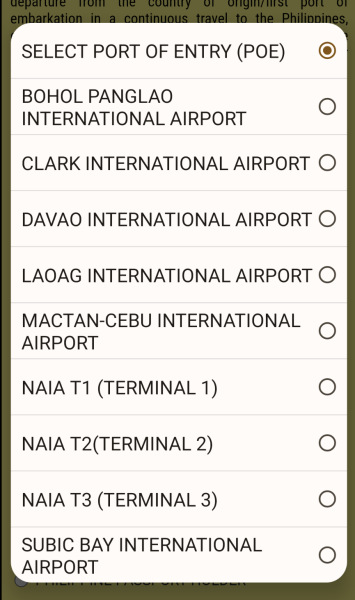
残りの項目も下記と同じように選択します。多くの方は日本でコロナワクチンの接種していると思います。
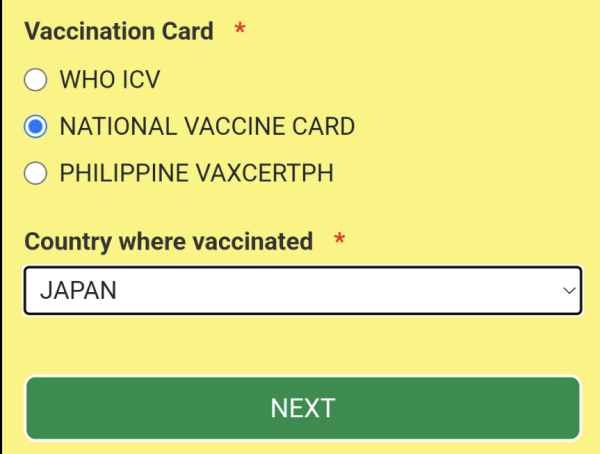
【NEXT】を選択して進みます。
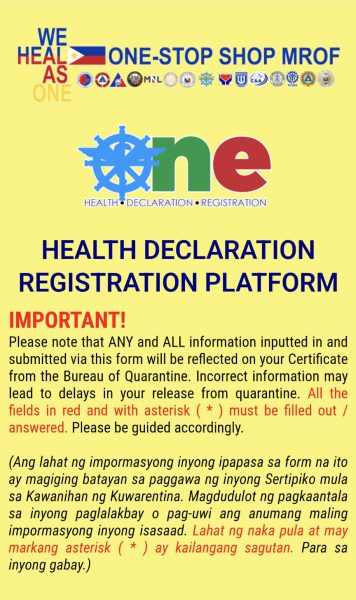
赤文字の文章が出てきますが驚かずに進みます。
- PERSONAL PROFILE-個人情報と渡航情報の入力
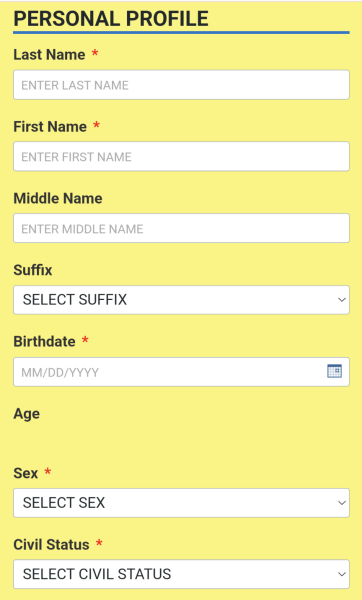
ご自身の情報やフライト情報を入力していきます。*は必須項目です(それ以外は入力しなくても大丈夫です)
最後の項目の【Civil Status】は未婚(SINGLE)や既婚(MARRIED)などの選択画面です。
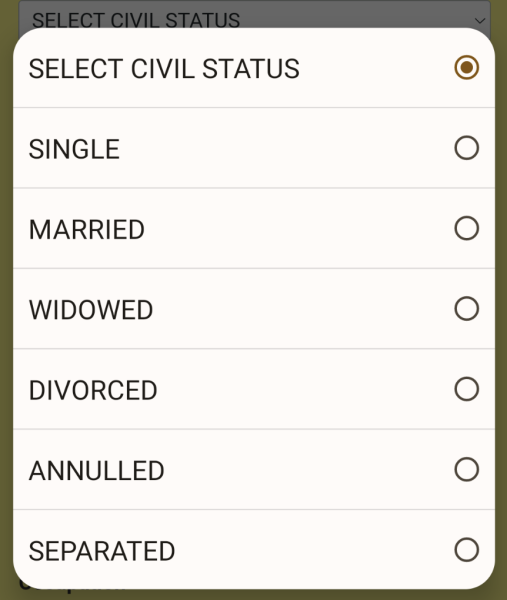
↓【Nationality】は国籍を選択します。
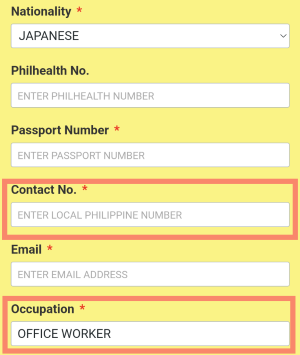
【Contact No.】は学校の電話番号 032-234-7387を入力。
【Occupation】はご自身の職業です。学生さんは「STUDENT」、社会人の方は「OFFICE WORKER」などを入力します。
- RESIDENCE DETAILS-滞在先の入力
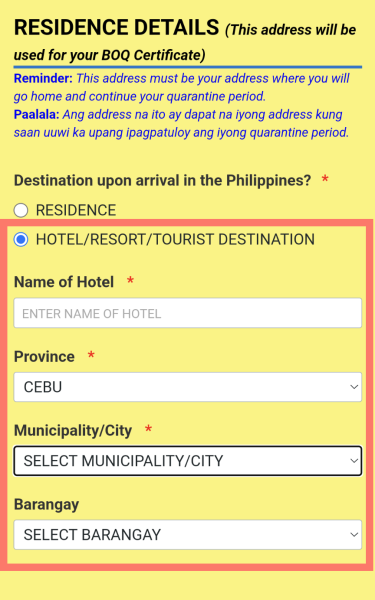
ここでは【HOTEL/RESORT/TOURIST DESTINATION】で、RESIDENCEを選択し、留学先の住所を入力します。
【House No./Lot/Bldg.】には「Tancor 5」と記入。
【Street/Subdivision/Purok】には、「President Aguinaldo Street Villa Aurora Village 」と記入。
【Province】・・・「CEBU」を選択。
【Municipality/City】・・・「CITY OF CEBU(Capital)」を選択。
【Barangay】は「KASAMBAGAN」を選択
- TRAVEL DETAILS-フライト情報の入力
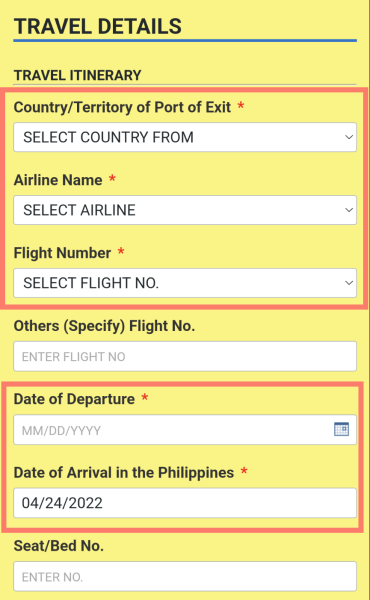
【Country/Territory of Port of Exit】・・・日本から渡航する場合は「JAPAN」
それ以降はご自身が予約した航空券の情報を入力します。
↓赤枠は以下のように「TOURIST」と入力します。
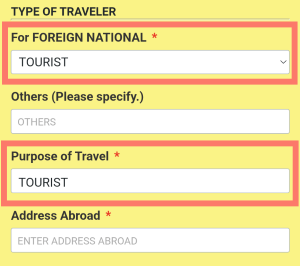
【Address Abroad】は日本の自宅の住所(ローマ字)です。
- VACCINE INFORMATION-ワクチン接種の情報入力
- コロナワクチンを接種済みかどうか、接種1回目、2回目のワクチンの種類と日付を選択します。
【Have you been vaccinated for COVID-19?】(ワクチン接種済みですか?)に「Yes」を選択すると接種情報の選択箇所【FIRST DOSE】(1回目接種)以下が表示されます。
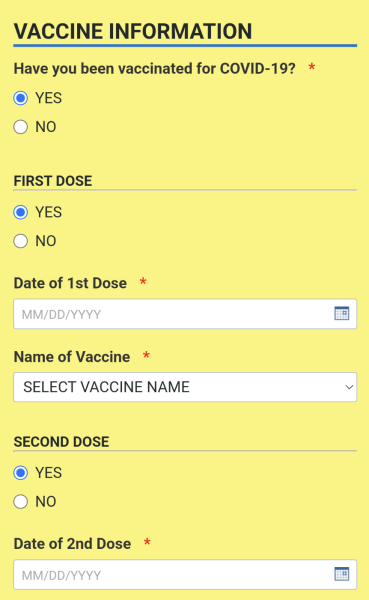
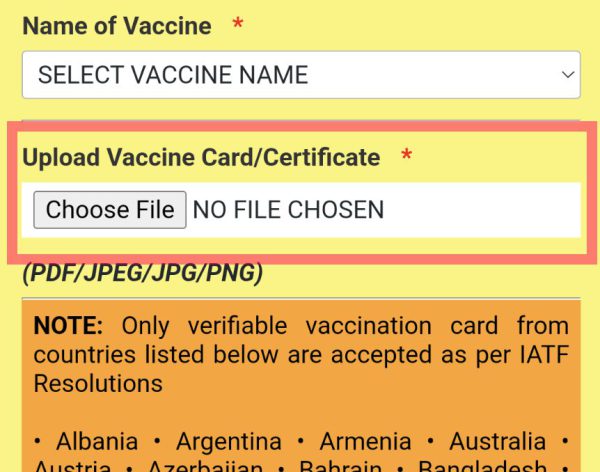
↓ワクチンの種類選択画面です。
現段階で日本での接種はファイザーかモデルナの選択なので接種した方を選択します。
・ファイザー「PFIZER-BIONTECH COVID-19 VACCINE (COMIRNATY) 」
・モデルナ「MODERNA COVID-19 VACCINE」ご自身が接種したワクチンを選択してください。
※「COMIRNATY」はファイザーワクチンの製品名です。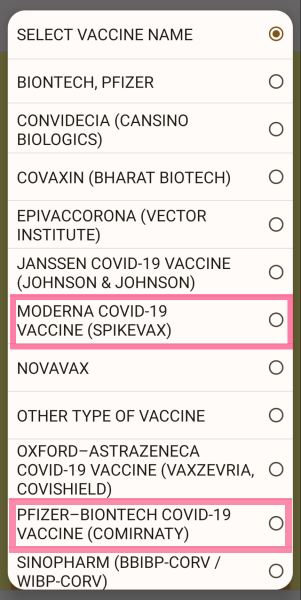
- COVID-19 RT-PCR / ANTIGEN TEST RESULT-出発前の陰性証明の入力
- ↓出国48時間以内のRT-PCR検査または、24時間以内の抗原検査についての入力箇所です。
すでに検査機関から陰性証明書が発行されている方は「Yes」を選択し、データまたは紙を写真に撮ったものをアップロードします。
この時点で検査が終わっていない方は「No」を選択します。それでも進めますので安心してください。
どちらを選択しても結局のところ紙ベースの陰性証明書の提示は求められます。
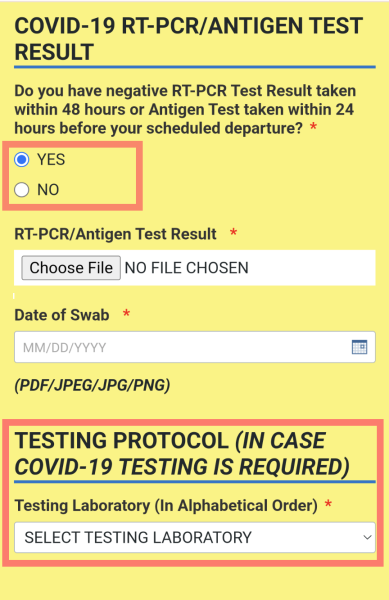
↑【TETING PROYOCOL~~】の箇所は最初の方で選択した到着空港によっては表示されません。表示されない場合でも問題なく進めます。
表示されている人は、フィリピンの医療機関のどれかを選択しなければ進めないので、現段階ではとりあえずどれでも良いので選択して進めてください。
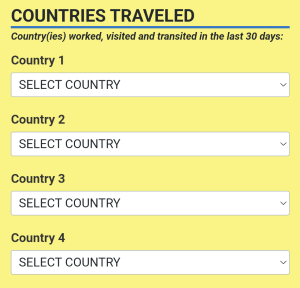
↑【COUNTRIES TRAVELED】30日以内に訪れた、または乗り換え等で経由してきた国がある方は選択します。
- EXPOSURE HISTORY-コロナ感染歴・直近の疾患の有無の入力
- ↓コロナ感染歴があるかどうかの質問です。
「No」を選択します。
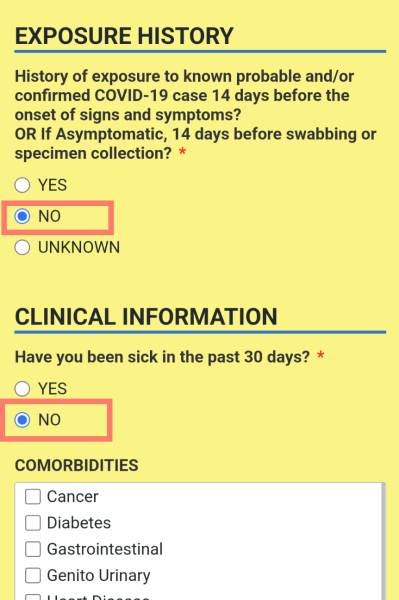
↑【CLINICAL INFORMATION】・・・30日以内になんらかの病気に罹ったかどうかの質問です。
特段なければこちらも「No」を選択します。
- 最終確認と登録完了
- ↓いよいよ最後の箇所です。
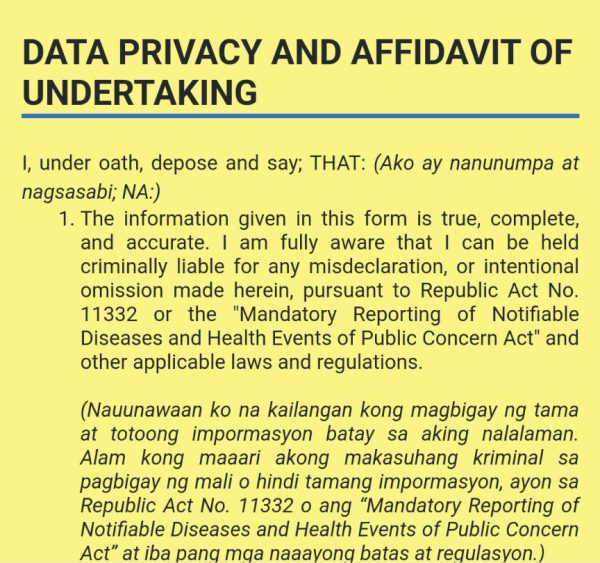
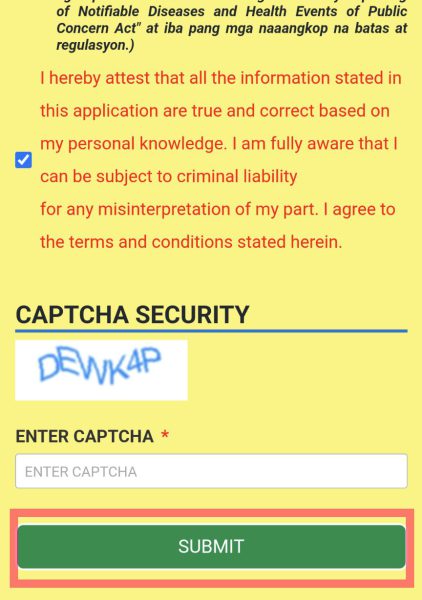
↑赤字の文章にチェック、セキリュティの文字を入力して【SUBMIT】
↓登録完了です!
このQRコードの画面は必ず【スクリーンショットして保存】しましょう。入国の際に提示が求められます。
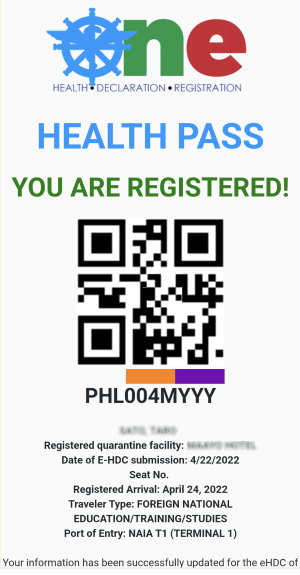
eARRIVAL CARD登録完了画面登録したメールアドレスにも送られますが、万が一空港内のWi-Fi接続にローカルの電話番号が必要になるなど、Wi-Fiの利用に手間取る可能性もあります。
スムーズに提示できるよう、スマートフォンにスクショとして保存しておきましょう。
以上、フィリピン出発前に登録をする『eARRIVAL CARD(イーアライバルカード)』の手順でした。